Публичный чарт с картой Москвы из CSV-файла
Примечание
В рамках руководства все объекты будут создаваться и храниться в воркбуке. Если вы пользуетесь старой навигацией, создайте отдельную папку и работайте в ней.
Создать папку
- Перейдите на главную страницу
- На панели слева выберите
- В правом верхнем углу нажмите Создать → Папку.
- Введите название папки.
- Нажмите кнопку Создать.
В DataLens вы можете предоставлять публичный доступ к созданным чартам и дашбордам.
Важно
Перед публикацией убедитесь, что данные на чартах и дашбордах не являются персональными данными или коммерческой тайной. Доступ к опубликованным данным не ограничен.
В этом руководстве с помощью DataLens будут визуализированы и опубликованы показатели населения на карте районов Москвы.
В качестве исходных данных будет использоваться файл Moscow Population 2018.csv с информацией о населении и площади Москвы на 2018 год. Скачайте
Для визуализации и исследования данных подготовьте DataLens к работе, затем выполните следующие шаги:
- Создайте воркбук.
- Создайте подключение.
- Создайте датасет.
- Создайте чарт с картой районов Москвы.
- Опубликуйте чарт.
Перед началом работы
Чтобы начать работать с DataLens:
- Войдите
- Откройте главную страницу
- Нажмите Открыть сервис.
- Подтвердите, что ознакомились с Условиями использования
-
Войдите
-
Откройте главную страницу
-
Нажмите Открыть сервис.
-
Выберите один из вариантов:
-
Если у вас уже есть организация, выберите ее в выпадающем меню на вкладке Организации и нажмите DataLens.
Примечание
Для активации экземпляра DataLens пользователю нужна роль
adminилиowner. Подробнее про роли см. в разделе Управление доступом в Yandex Identity Hub. -
Если у вас есть облако, но нет организации, нажмите Добавить новый DataLens. В открывшемся окне введите название и описание организации и нажмите Создать организацию и DataLens. Подробнее о работе с организациями см. в разделе Начало работы с организациями.
-
Если у вас возник технический вопрос по работе сервиса, обратитесь в службу поддержки
Создайте воркбук
- Перейдите на главную страницу
- На панели слева выберите
- В правом верхнем углу нажмите Создать → Создать воркбук.
- Введите название воркбука —
Практические руководства. - Нажмите кнопку Создать.
Создайте подключение
Создайте подключение к файлу с исходными данными.
-
В правом верхнем углу воркбука нажмите Создать →
-
В разделе Файлы и сервисы выберите подключение Файлы.
-
Нажмите кнопку Загрузить файлы.
-
Выберите файл Moscow Population 2018.csv.
Дождитесь, когда на экране появится содержимое таблицы. Загрузка может занять до нескольких минут, в зависимости от скорости подключения к интернету.
-
Нажмите кнопку Создать подключение.
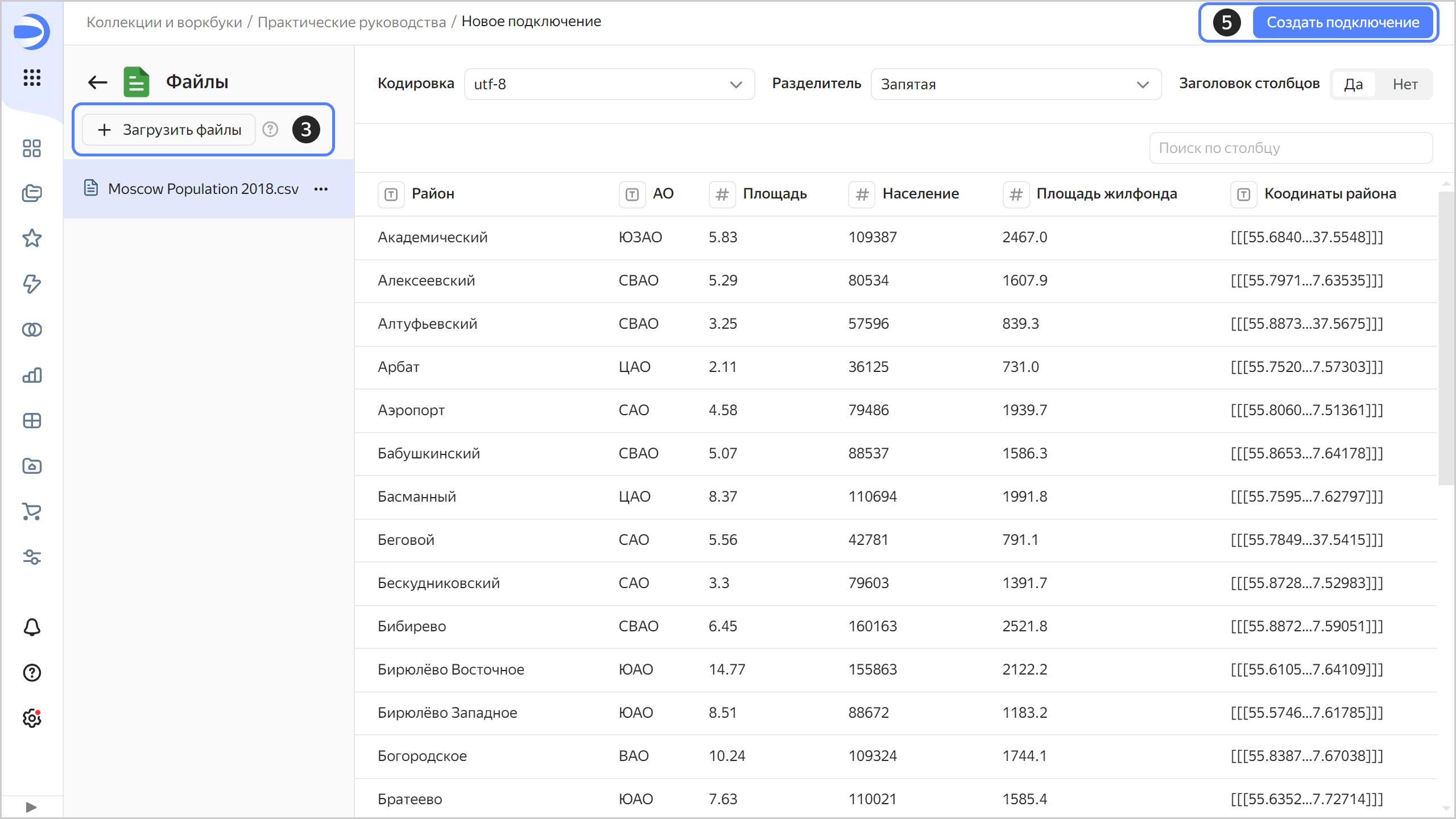
-
Введите название подключения —
Moscow Population 2018и нажмите кнопку Создать.
Подключение к файлу создано. Данные представлены в том же виде, что и в файле. Для дальнейшей работы с ними нужно создать датасет.
Создайте датасет
Создайте датасет на базе подключения Moscow Population 2018:
-
На странице подключения в правом верхнем углу нажмите кнопку Создать датасет.
-
В датасете перейдите на вкладку Поля.
-
Для полей
Площадь,НаселениеиПлощадь жилфондаукажите тип агрегации Сумма. Поля с определенными функциями агрегации становятся показателями и меняют свой цвет на синий. -
Для поля
Координаты районаизмените тип данных на Геополигон: в столбце Тип выберите Геополигон.
-
Сохраните датасет:
- В правом верхнем углу нажмите кнопку Сохранить.
- Введите название датасета —
Moscow Population datasetи нажмите кнопку Создать.
Создайте чарт с картой районов Москвы
Для визуализации распределения населения Москвы по районам создайте чарт — тепловую карту:
-
На странице датасета в правом верхнем углу нажмите кнопку Создать чарт.
-
Выберите тип визуализации Карта.
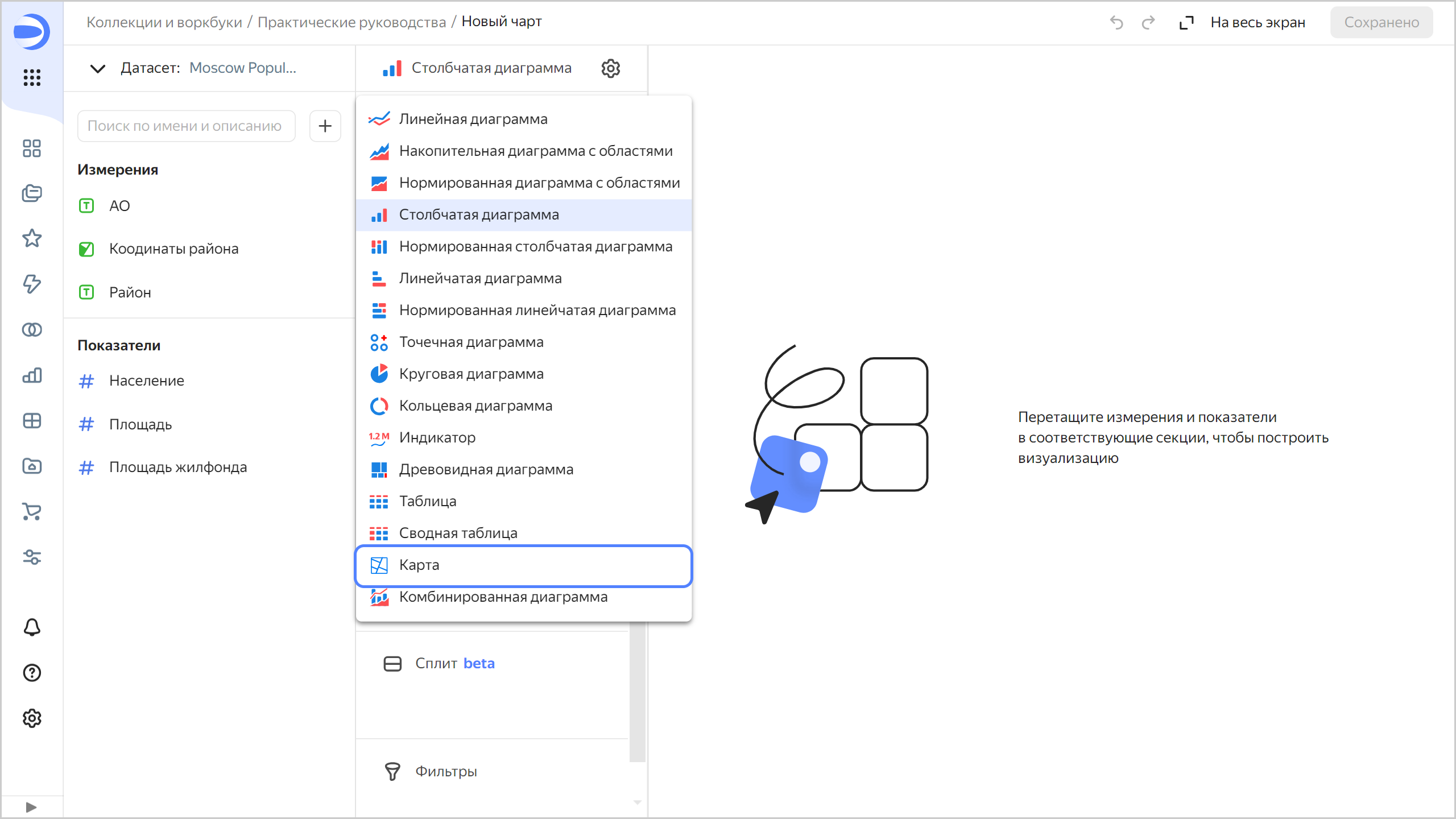
-
Выберите тип слоя Полигоны (Геополигоны).
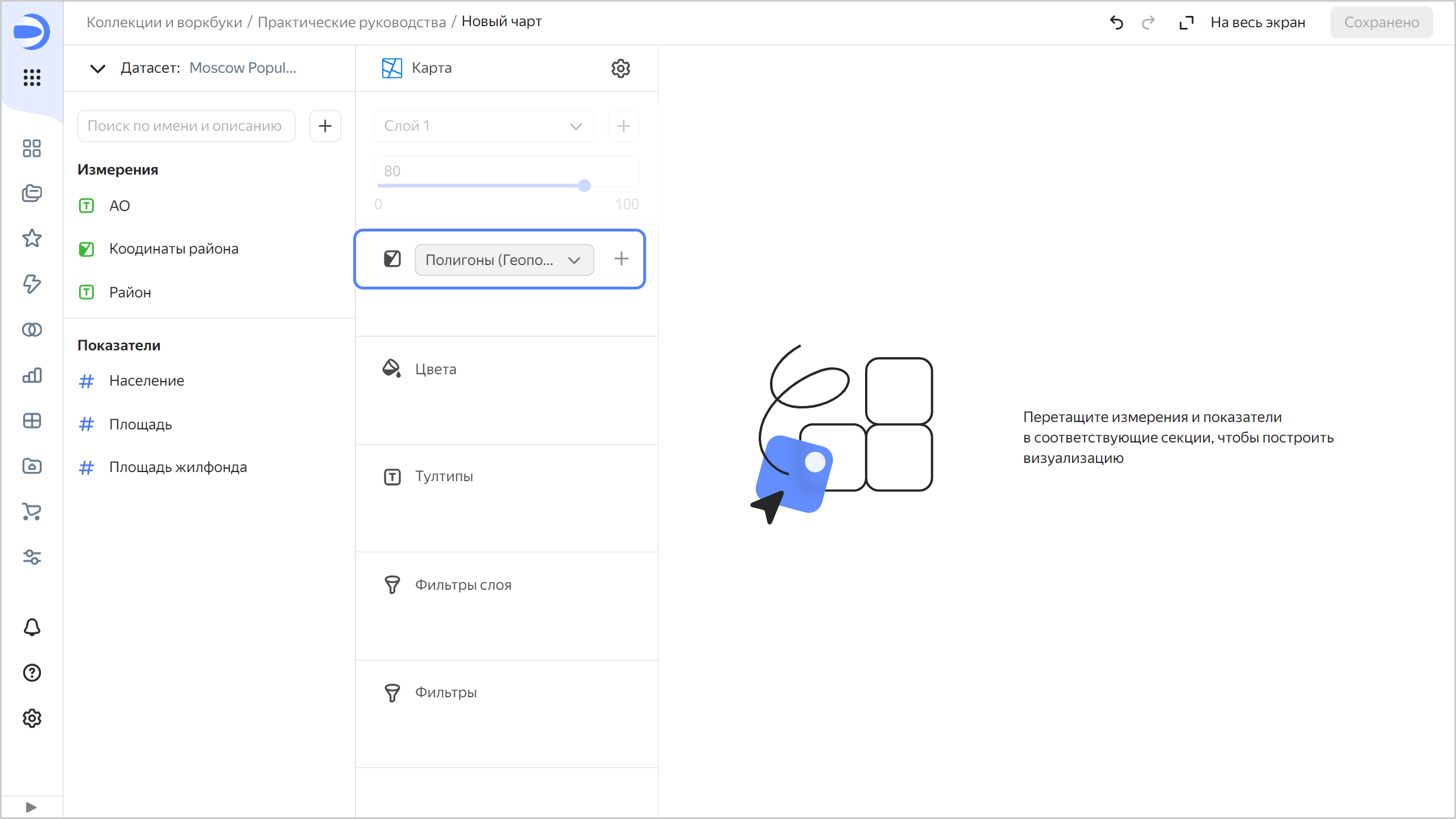
-
Добавьте на карту полигоны районов. Для этого из раздела Измерения перетащите поле
Координаты районав секцию Полигоны (Геополигоны). -
Измените цвета районов относительно показателя населения. Для этого из раздела Показатели перетащите поле
Населениев секцию Цвета.
-
Сохраните чарт:
-
В правом верхнем углу нажмите кнопку Сохранить.
-
В открывшемся окне введите название чарта
Карта населения Москвы по районами нажмите кнопку Сохранить.
-
Опубликуйте чарт
-
Вверху нажмите значок
-
В открывшемся окне напротив названия чарта включите опцию для открытия доступа по ссылке.
-
Нажмите кнопку Продолжить, чтобы подтвердить публикацию чарта и связанных с ним данных.
-
Нажмите кнопку Скопировать ссылку, чтобы скопировать уникальный URL чарта.

-
Нажмите кнопку Применить.
-
Откройте новую вкладку в браузере и перейдите по скопированной ссылке.
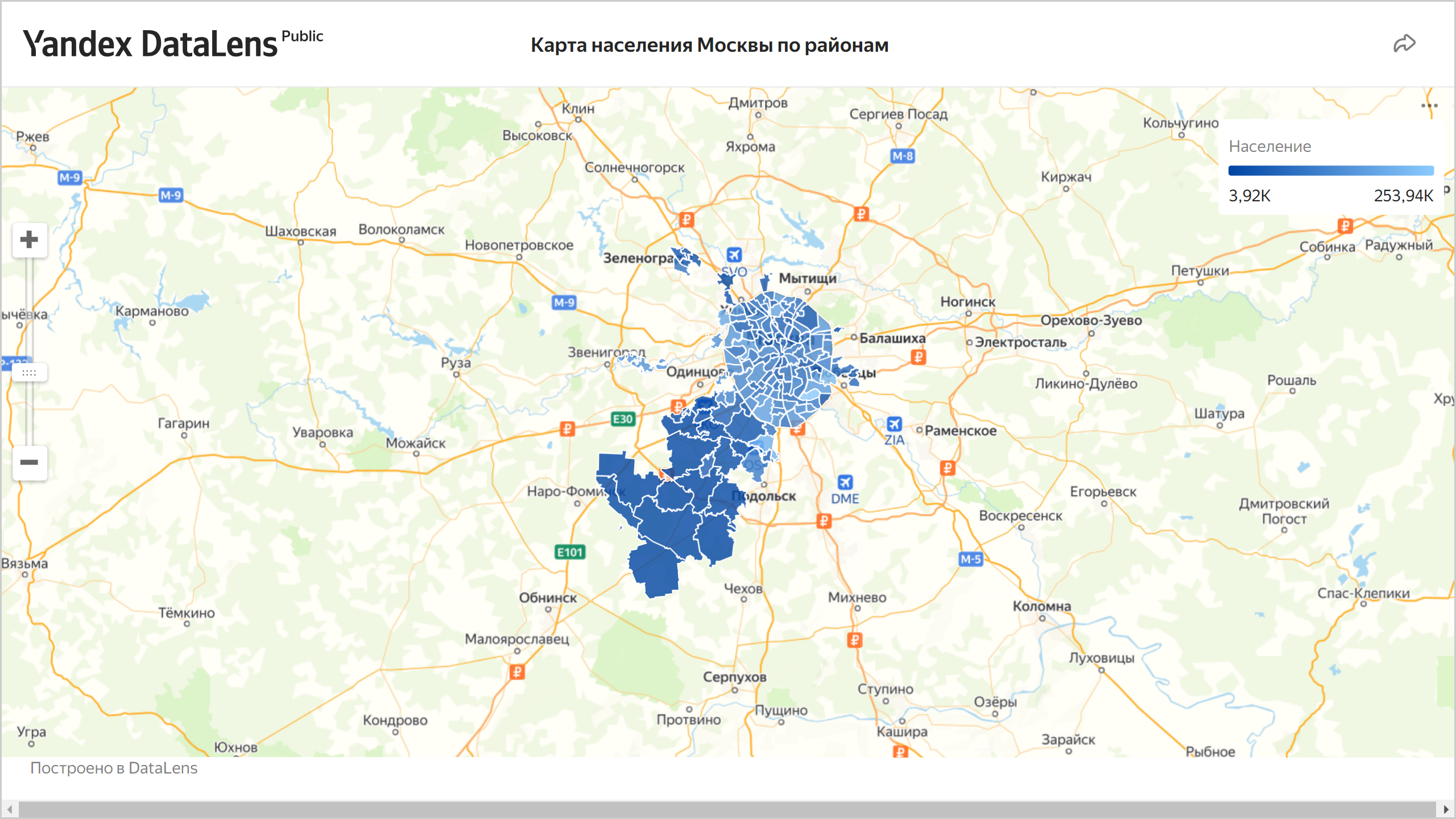
Этой ссылкой можно поделиться с коллегами, партнерами или друзьями. При переходе по ссылке чарта не требуется авторизация и аутентификация.
Попробуйте еще:
-
Построить столбчатую диаграмму по районам и населению.
Население Москвы по районам
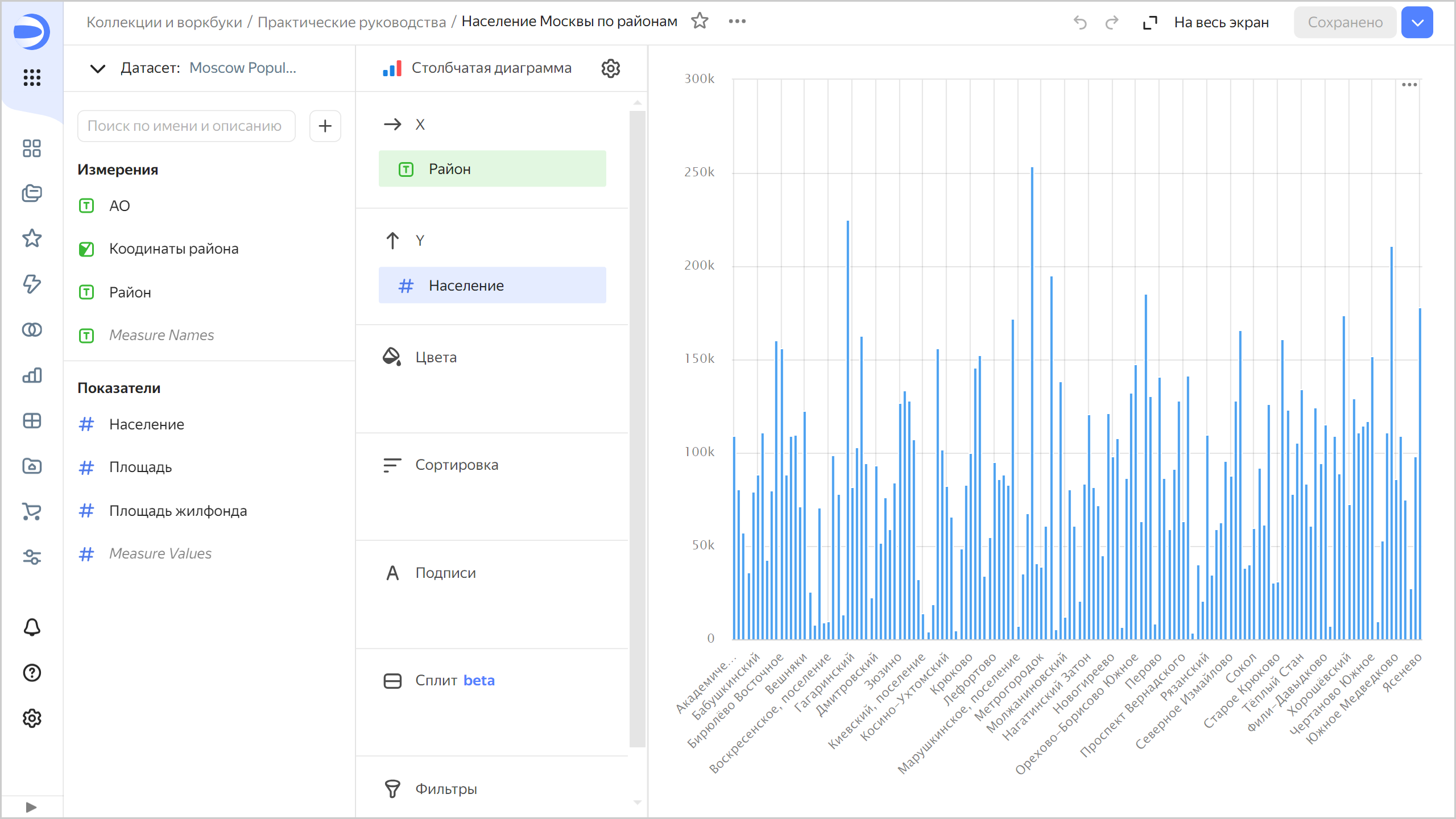
-
Создать дашборд с картой, столбчатой диаграммой и селекторами.